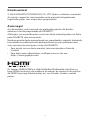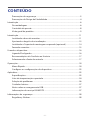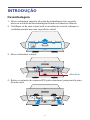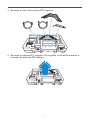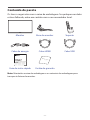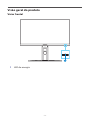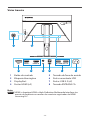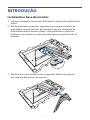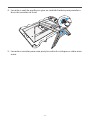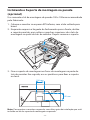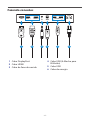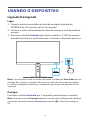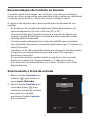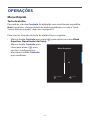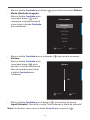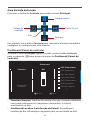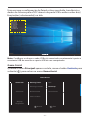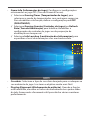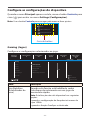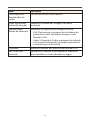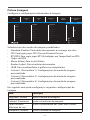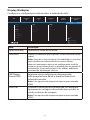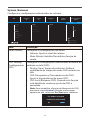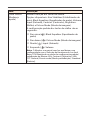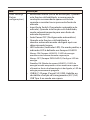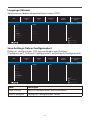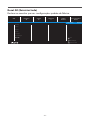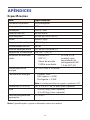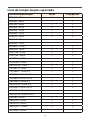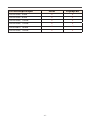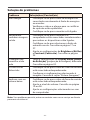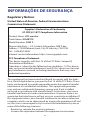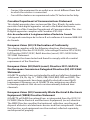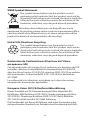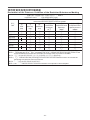GUIA DO USUÁRIO
MONITOR DE JOGOS

- 2 -
Direito autoral
© 2022 GIGA-BYTE TECHNOLOGY CO., LTD. Todos os direitos reservados
As marcas comerciais mencionadas neste manual são legalmente
registradas pelos seus respectivos proprietários.
Aviso Legal
As informações neste manual são protegidas por leis de direitos
autorais e são de propriedade da GIGABYTE.
Alterações nas especicações e recursos deste manual podem ser feitas
pela GIGABYTE sem aviso prévio.
Nenhuma parte deste manual pode ser reproduzida, copiada, traduzida,
transmitida ou publicada sob qualquer forma ou por qualquer meio
sem a permissão prévia por escrito da GIGABYTE.
• Para ajudar no uso deste monitor, leia com atenção o Guia do
Usuário.
• Para obter mais informações, verique o nosso site em:
https://www.gigabyte.com
Os termos HDMI, HDMI e o High-Denition Multimedia Interface e o
logo HDMI são marcas de comércio ou marcas de comércio de registro
da HDMI Licensing Administrator, Inc. nos Estados Unidos e outros
países.

- 3 -
Precauções de segurança
Leia as seguintes Precauções de Segurança antes de usar o monitor.
• Use apenas os acessórios que são fornecidos com o monitor ou que
foram recomendados pelo fabricante.
• Mantenha o saco de embalagem plástica para o produto em um
local que não possa ser alcançado por crianças.
• Antes de conectar o monitor à tomada de energia, certique-se
de que a tensão nominal do cabo de energia é compatível com a
especicação de energia no país onde você está.
• O plugue do cabo de energia deve ser conectada a uma tomada de
energia aterrada e com ação adequada.
• Não toque no plugue com as mãos úmidas, caso contrário, pode
facilmente causar choque elétrico.
• Coloque o monitor em um local estável e bem ventilado.
• Não coloque o monitor próximo a qualquer fonte de calor como
radiadores elétricos ou luz direta do sol.
• Os furos ou aberturas no monitor são para ventilação. Não cubra ou
bloqueie os furos de ventilação com objetos.
• Não use o monitor próximos a água, bebidas ou todos os tipos de
líquidos. Não fazer isso pode resultar em choque elétrico ou danos
ao monitor.
• Certique-se de desconectar o monitor d tomada elétrica antes de
limpar.
• Como a superfície da tela é fácil de ser arranhada, evite tocar na
superfície com qualquer objeto duro ou pontiagudo.
• Use um pano macio sem apos em vez de lenço para limpar a tela.
Você pode usar um limpador de vidros para limpar o monitor, se
necessário. No entanto, nunca pulverize o limpador diretamente na
tela.
• Desconecte o cabo de energia se o monitor não estiver sendo usado
por um longo período de tempo.
• Não tente desmontar ou reparar o monitor sozinho.

- 4 -
Precauções de Perigo de Estabilidade
O produto pode cair causando graves lesões pessoais ou morte. Para
impedir lesões, este produto deve ser xado com segurança no piso/
parede de acordo com as instruções de instalação.
Muitas lesões, principalmente em crianças, podem ser evitadas
tomando precauções simples, como:
• Use SEMPRE suportes ou métodos de instalação recomendados pelo
fabricante do conjunto de produtos
• Use SEMPRE móveis que possam suportar em segurança o produto.
• Certique-se SEMPRE que o produto não que pendente no canto
do móvel de suporte.
• Eduque SEMPRE as crianças sobre os perigos de subir nos móveis
para alcançar o produto ou seus controles.
• Controle SEMPRE as cordas e cabos conectados ao seu produto de
modo que não causem tropeços, sejam puxados ou quem presos.
• NUNCA coloque o produto sobre móveis altos (por exemplo,
armários ou estantes) sem prender o móvel e o produto a um
suporte adequado.
• NUNCA coloque o produto sobre roupas ou outros materiais que
possam estar posicionados entre o produto e o móvel de suporte.
• NUNCA coloque itens que possam tentar as crianças a subir, como
brinquedos e controles remotos, na parte superior do produto ou
móvel no qual o produto foi colocado.
• Se o produto existente será retido e reposicionado, as mesmas
considerações como acima devem ser aplicadas.
• Para impedir lesões pessoais ou danos no produto causados por
quedas devidas a terremotos ou outros choques, certique-se de
instalar o produto em um local estável e tome medidas para impedir
que caiam.

- 5 -
CONTEÚDO
Precauções de segurança ..............................................................................................3
Precauções de Perigo de Estabilidade ......................................................................4
Introdução ....................................................................................................................................6
Desembalagem .................................................................................................................6
Conteúdo do pacote ........................................................................................................8
Visão geral do produto ...................................................................................................9
Introdução .................................................................................................................................11
Instalando a base do monitor ................................................................................... 11
Ajustando o ângulo de visualização ....................................................................... 13
Instalando o Suporte de montagem na parede (opcional) ............................14
Fazendo conexões ......................................................................................................... 15
Usando o dispositivo ..............................................................................................................16
Ligando/Desligando .....................................................................................................16
Recomendações de Conforto ao Usuário .............................................................17
Selecionando a fonte de entrada .............................................................................17
Operações .................................................................................................................................. 18
Menu Rápido ...................................................................................................................18
Congure as congurações do dispositivo .......................................................... 23
Apêndices ..................................................................................................................................33
Especicações ................................................................................................................. 33
Lista de temporização suportada ............................................................................ 34
Solução de problemas .................................................................................................36
Cuidados básicos ...........................................................................................................37
Notas sobre o carregamento USB ............................................................................37
Informações de serviço GIGABYTE .......................................................................... 37
Informações de segurança ...................................................................................................38
Regulatory Notices ........................................................................................................38

- 6 -
INTRODUÇÃO
Desembalagem
1. Abra a cobertura superior da caixa de embalagem. Em seguida,
observe o rótulo de desembalagem xado na cobertura interna.
2. Certique-se de que a caixa está na orientação correta, coloque-a
cuidadosamente em uma superfície estável.
UP
3. Abra a cobertura interna.
Aberturas
4. Retire o conjunto de espuma EPS (pelas aberturas) para puxá-lo para
fora da caixa.

- 7 -
5. Remova os itens da espuma EPS superior.
6. Remova a espuma EPS superior. Em seguida, você pode remover o
monitor da espuma EPS inferior.

- 8 -
Conteúdo do pacote
Os itens a seguir vêm com a caixa da embalagem. Se qualquer um deles
estiver faltando, entre em contato com o seu revendedor local.
Monitor Base do monitor Suporte
Cabo de energia Cabo HDMI Cabo USB
Multilingual
Installation
Guide
G24F
Warranty Card
Guia de início rápido Cartão de garantia
Nota: Mantenha a caixa da embalagem e os materiais de embalagem para
transporte futuro do monitor.

- 9 -
Visão geral do produto
Visão frontal
1
1LED de energia

- 10 -
Visão traseira
DP HDMI-1 HDMI-2 USB 3.0
DP HDMI-1 HDMI-2 USB 3.2
3 5 6 874
1 2
Nota:
HDMI, o logotipo HDMI e High-Denition Multimedia Interface são
marcas de comércio ou marcas de comércio registradas da HDMI
Licensing LLC.
1Botão de controle
2Bloqueio Kensington
3DisplayPort
4Portas HDMI (x2)
5Tomada do fone de ouvido
6Porta a montante USB
7Portas USB 3.2 (x2)
8Tomada ENTRADA CA

- 11 -
INTRODUÇÃO
Instalando a base do monitor
1. Coloque o monitor na espuma EPS inferior, com a tela voltada para
baixo.
2. Alinhe e deslize os ganchos superiores no suporte nos slots de
montagem na parte de trás do monitor. Empurre a lingueta de
fechamento para a frente e depois solte para xar os ganchos
inferiores no suporte nos slots de montagem na parte de trás do
monitor.
3. Alinhe a base do monitor com o espaçador abaixo do suporte.
Em seguida, xe a base no suporte.

- 12 -
4. Levante o anel do parafuso e gire no sentido horário para prender a
base do monitor no local.
5. Levante o monitor para uma posição vertical e coloque-o sobre uma
mesa.

- 13 -
Ajustando o ângulo de visualização
Nota: Segure a base do monitor para que a tela não tombe quando zer o
ajuste.
Ajustando o ângulo de inclinação
Incline a tela para frente ou para trás para o ângulo de visualização
desejado (-5˚ a 20˚).
5°
20°
Ajustando a altura da tela
Abaixe ou levante a tela para a altura desejada (0 a 130mm).
130 mm

- 14 -
Instalando o Suporte de montagem na parede
(opcional)
Use somente o kit de montagem de parede 100 x 100mm recomendado
pelo fabricante.
1. Coloque o monitor na espuma EPS inferior, com a tela voltada para
baixo.
2. Enquanto empurra a lingueta de fechamento para a frente, deslize
o suporte para trás para soltar os ganchos superiores dos slots de
montagem na parte de trás do monitor. Depois remova o suporte.
3. Fixe o suporte de montagem aos furos de montagem na parte de
trás do monitor. Em seguida, use os parafusos para xar o suporte
no local.
DP HDMI-1HDMI-2 USB 3.2
100 mm
100 mm
Nota: Para montar o monitor na parede, consulte o guia de instalação que está
incluído no kit de suporte de montagem na parede.

- 15 -
Fazendo conexões
DP HDMI-1 HDMI-2 USB 3.2
62 431 5
1Cabo DisplayPort
2Cabo HDMI
3Cabo do fone de ouvido
4Cabo USB (A-Macho para
B-Macho)
5Cabo USB
6Cabo de energia

- 16 -
USANDO O DISPOSITIVO
Ligando/Desligando
Ligar
1. Conecte uma extremidade do cabo de energia à tomada de
ENTRADA de CA na parte de trás do monitor.
2. Conecte a outra extremidade do cabo de energia a uma tomada de
energia.
3. Pressione o botão Controle para ligar o monitor. O LED de energia
acenderá em branco, indicando que o monitor está pronto para uso.
Nota: Se não houver sinal, o monitor mostrará a noticação Sem Sinal por um
período. Em seguida, o monitor irá entrar no modo de economia de energia
e o LED de energia cará branco e começará a piscar por um período de um
segundo.
Desligar
Pressione o botão Controle por 2 segundos para desligar o monitor.
Nota: Quando o menu Principal aparecer na tela, você também pode desligar
o monitor movendo o botão Controle para baixo ( ). Consulte na página
20.

- 17 -
Recomendações de Conforto ao Usuário
O monitor adota a tecnologia sem cintilação, que elimina a cintilação
visível aos olhos, proporciona uma experiência de visualização confortável
e impede que os usuários sofram de cansaço e fadiga oculares.
A seguir estão algumas dicas para visualização confortável do seu
monitor:
• As distâncias de visualização ideal para a faixa de monitores de
aproximadamente 510 mm a 760 mm (20” a 30”).
• Uma orientação geral é para posicionar o monitor de forma que
a parte superior da tela que na altura dos olhos quando estiver
sentado confortavelmente.
• Use iluminação adequada para o tipo de trabalho que irá realizar.
• Faça intervalos frequentes e regulares (pelo menos por 10 minutos) a
cada 30 minutos.
• Certique-se de olhar periodicamente para longe da tela do monitor
e foque em um objeto distante por pelo menos 20 segundos
durante os intervalos.
• Os exercícios oculares podem ajudar a reduzir o estresse ocular.
Repita esses exercícios frequentemente: (1) olhe para cima e
para baixo (2) role lentamente os seus olhos (3) mova seus olhos
diagonalmente.
Selecionando a fonte de entrada
1. Mova o botão Controle para
a direita ( ) para entrar no
menu Input (Entrada).
2. Mova o botão Controle para
cima/para baixo ( ) para
selecionar a fonte de entrada
desejada. Em seguida,
pressione o botão Controle
para conrmar.
Input
HDMI 1
HDMI2
DisplayPort
Select Exit

- 18 -
OPERAÇÕES
Menu Rápido
Tecla de atalho
Por padrão, o botão Controle foi atribuído com uma função especíca.
Nota: Para alterar a função da tecla de atalho predenida, consulte a “Quick
Switch (Mudança rápida)” seção em na página 29.
Para acessar a função de tecla de atalho, faça o seguinte:
• Mova o botão Controle para cima ( ) para entrar no menu Black
Equalizer (Equalizador de Preto).
Mova o botão Controle para
cima/para baixo ( ) para
ajustar a conguração e
pressione o botão Controle
para conrmar.
Adjust Exit
Black Equalizer
10

- 19 -
• Mova o botão Controle para baixo ( ) para entrar no menu Picture
Mode (Modo de Imagem).
Mova o botão Controle para
cima/para baixo ( ) para
selecionar a opção desejada
e pressione o botão Controle
para conrmar.
• Mova o botão Controle para a esquerda ( ) para entrar no menu
Volume.
Mova o botão Controle para
cima/para baixo ( ) para
ajustar o nível de volume do
fone de ouvido e pressione
o botão Controle para
conrmar.
• Mova o botão Controle para à direita ( ) para entrar no menu
Input (Entrada). Consulte a seção “Selecionando a fonte de entrada”.
Nota: Para fechar o menu mova o botão Controle para esquerda ( ).
Select Exit
Picture Mode
Standard
FPS
RTS/RPG
Movie
Reader
sRGB
Adjust Exit
Volume
50

- 20 -
Guia da tecla de função
Pressione o botão de Controle para exibir o menu Principal.
EXIT
SETTING
POWER OFF
GAME ASSISTDASHBOARD
Game Assist
Congurações
Desligar
Painel de
controle
Sair
Em seguida, use o botão Controle para selecionar a função desejada e
congurar as congurações relacionadas.
Dashboard (Painel de controle)
Quando o menu Principal aparece na tela, mova o botão Controle
para a esquerda ( ) para entrar no menu do Dashboard (Painel de
controle).
Select Exit
Dashboard
Function
Dashboard
Location
CPU Temperature
CPU Frequency
CPU Fan Speed
CPU Usage Rate
GPU Temperature
GPU Frequency
GPU Fan Speed
ON
OFF
• Function (Função): Habilita/Desabilita a função. Quando habilitada,
você pode selecionar a(s) opção(ões) desejada(s) a ser(em)
mostrada(s) na tela.
• Dashboard Location (Localização do Painel): Especique a
localização das informações do painel para ser mostrada na tela.
A página está carregando ...
A página está carregando ...
A página está carregando ...
A página está carregando ...
A página está carregando ...
A página está carregando ...
A página está carregando ...
A página está carregando ...
A página está carregando ...
A página está carregando ...
A página está carregando ...
A página está carregando ...
A página está carregando ...
A página está carregando ...
A página está carregando ...
A página está carregando ...
A página está carregando ...
A página está carregando ...
A página está carregando ...
A página está carregando ...
A página está carregando ...
A página está carregando ...
A página está carregando ...
A página está carregando ...
-
 1
1
-
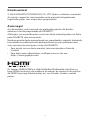 2
2
-
 3
3
-
 4
4
-
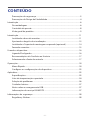 5
5
-
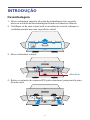 6
6
-
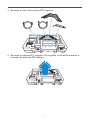 7
7
-
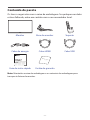 8
8
-
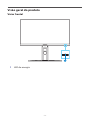 9
9
-
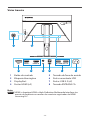 10
10
-
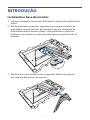 11
11
-
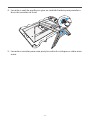 12
12
-
 13
13
-
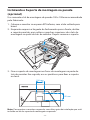 14
14
-
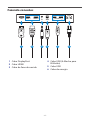 15
15
-
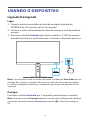 16
16
-
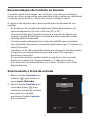 17
17
-
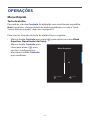 18
18
-
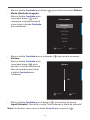 19
19
-
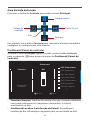 20
20
-
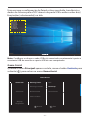 21
21
-
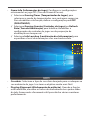 22
22
-
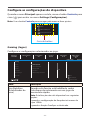 23
23
-
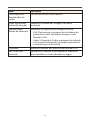 24
24
-
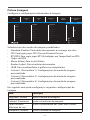 25
25
-
 26
26
-
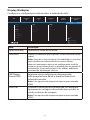 27
27
-
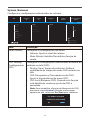 28
28
-
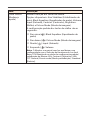 29
29
-
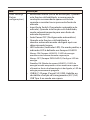 30
30
-
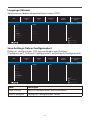 31
31
-
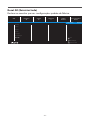 32
32
-
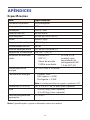 33
33
-
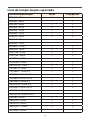 34
34
-
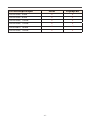 35
35
-
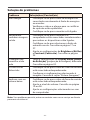 36
36
-
 37
37
-
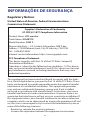 38
38
-
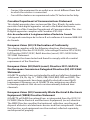 39
39
-
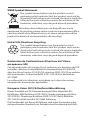 40
40
-
 41
41
-
 42
42
-
 43
43
-
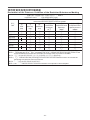 44
44
Artigos relacionados
-
Gigabyte M27Q X Manual do usuário
-
Gigabyte G27F 2 Manual do usuário
-
Gigabyte M32QC Manual do usuário
-
Gigabyte G24F Manual do usuário
-
Gigabyte AORUS FI32Q Manual do usuário
-
Gigabyte M27Q Manual do usuário
-
Gigabyte M28U Manual do usuário
-
Gigabyte AORUS FV43U Manual do usuário
-
Gigabyte GS27FC Manual do usuário
-
Gigabyte AORUS FI32U Manual do usuário